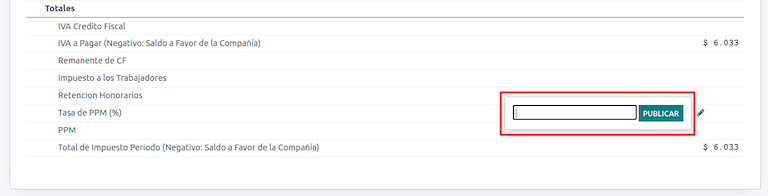Чилі¶
Порада
Перегляньте два записи вебінарів нижче для загального ознайомлення з локалізацією та знайдіть навчальні посібники у списку відтворення, щоб ознайомитися з практичними робочими процесами під час використання Odoo в Чилі.
Модулі¶
Встановити наступні модулі, щоб скористатися всіма можливостями чилійської локалізації.
Ім’я |
Технічна назва |
Опис |
|---|---|---|
Chile - Accounting |
|
Додає мінімальні бухгалтерські функції, необхідні для компанії, яка працює в Чилі відповідно до правил та інструкцій SII. |
Chile - Accounting Reports |
|
Додає звіти Propuesta F29 і Balance Tributario (8 columnas). |
Chile - E-invoicing |
|
Включає всі технічні та функціональні вимоги для створення та отримання електронних рахунків онлайн відповідно до правил SII. |
Chile - Electronic Receipt |
|
Включає всі технічні та функціональні вимоги для створення та отримання електронних рахунків-фактур у цифровому вигляді на основі правил SII. |
Електронний експорт товарів для Чилі |
|
Включає технічні та функціональні вимоги для створення електронних рахунків-фактур для експорту товарів на основі SII та митних правил. |
Chile - E-Invoicing Delivery Guide |
|
Включає всі технічні та функціональні вимоги для створення інструкцій з доставки через веб-сервіс на основі правил SII. |
Примітка
Odoo автоматично встановлює відповідний пакет для компанії відповідно до країни, обраної під час створення бази даних.
Модуль Чили – Керівництво з доставки електронних рахунків залежить від додатку Інвентаризація.
Важливо
Усі функції доступні лише за умови, що компанія вже завершила процес сертифікації SII Sistema de Facturación de Mercado.
Інформація про компанію¶
Перейдіть до та переконайтеся, що наступна інформація про компанію актуальна та правильно заповнена:
Назва компанії
Адреса:
Вулиця
Місто
Область
ПОШТОВИЙ ІНДЕКС
Країна
ID податку: введіть ідентифікаційний номер для вибраного Тип платника податків.
Назви активностей: виберіть до чотирьох кодів активності.
Опис активності компанії: введіть короткий опис активності компанії.
Налаштування обліку¶
Далі перейдіть до та дотримуйтесь інструкцій для налаштування:
Фінансова інформація¶
Налаштуйте наступне Інформація про платника податків:
Тип платника податків, вибравши потрібний тип платника податків:
ПДВ застосовано (1-ша категорія): для рахунків, які стягують податки з клієнтів
Видавець квитанцій про оплату (2-га категорія): для постачальників, які видають квитанції про оплату (Boleta)
Кінцевий споживач: видає лише чеки
Іноземець
Офіс SII: виберіть регіональний офіс вашої компанії SII
Дані електронного рахунку¶
Виберіть середовище SII Web Services:
SII - Test: для тестових баз даних з використанням тестових CAF, отриманих від SII. У цьому режимі можна протестувати потоки прямого з’єднання, надсилаючи файли до SII.
SII - Production: для виробничих баз даних.
SII - Демонстраційний режим: файли створюються та приймаються автоматично в демонстраційному режимі, але не надсилаються до SII. З цієї причини помилки відхилення або Прийнято з запереченнями не відображатимуться в цьому режимі. Кожну внутрішню перевірку можна протестувати в демонстраційному режимі. Уникайте вибору цієї опції у виробничій базі даних.
Потім введіть Юридичні дані для електронного виставлення рахунків:
SII Resolution N°
SII Resolution Date
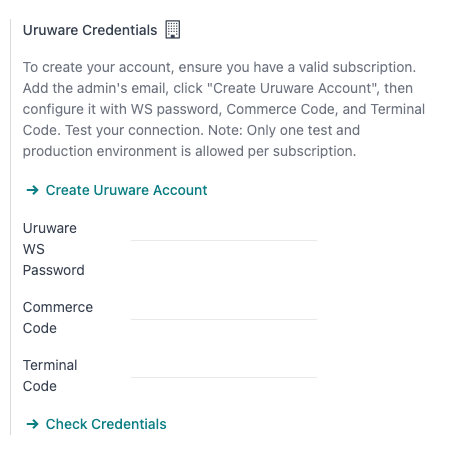
Сервер вхідної електронної пошти DTE¶
Для отримання електронних листів з претензіями та підтвердженням оплати від ваших клієнтів можна визначити DTE Email Box Electronic Invoiceing. Увімкнення цієї опції у необхідне, якщо ви хочете використовувати Email Box Electronic Invoicing як сервер вхідної електронної пошти DTE.
Важливо
Щоб отримувати документи SII, необхідно налаштувати власний поштовий сервер. Більше інформації про те, як це зробити, можна знайти в цій документації: Спілкування в Odoo електронною поштою
Спочатку натисніть Налаштувати вхідну електронну пошту DTE, потім натисніть Новий, щоб додати сервер, і заповніть такі поля:
Назва: вкажіть назва сервера.
Тип сервера: виберіть тип сервера, що використовується.
IMAP-сервер
POP-сервер
Локальний сервер: використовує локальний скрипт для отримання електронних листів та створення нових записів. Скрипт можна знайти в розділі Конфігурація, якщо вибрано цю опцію.
Автентифікація Gmail OAuth: вимагає налаштування облікових даних Gmail API у загальних налаштуваннях. Пряме посилання на конфігурацію можна знайти в розділі Інформація для входу.
DTE Server: увімкніть цю опцію. Якщо ви позначите цю опцію, цей акаунт електронної пошти буде використовуватися для отримання електронних рахунків від постачальників, а також повідомлень від SII щодо виставлених електронних рахунків-фактур. У цьому випадку ця електронна адреса повинна відповідати обом адресам, задекларованим на сайті SII у розділі: ACTUALIZACION DE DATOS DEL CONTRIBUYENTE, Mail Contacto SII та Mail Contacto Empresas.
На вкладці Сервер і Вхід (для серверів IMAP та POP):
Назва сервера: введіть назву хоста або IP-адресу сервера.
Порт: введіть порт сервера.
SSL/TLS: увімкніть цю опцію, якщо з’єднання шифруються за допомогою протоколу SSL/TLS.
Ім’я користувача: введіть ім’я користувача для входу на сервер.
Пароль: введіть пароль для входу на сервер.
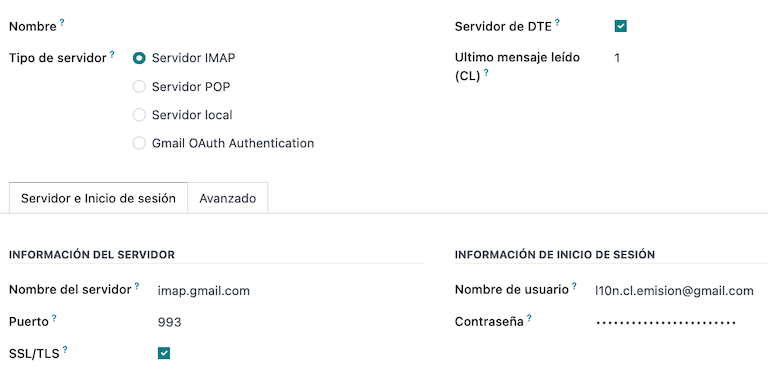
Порада
Перед публікуванням рекомендується архівувати або видалити з вашої поштової скриньки всі електронні листи, пов’язані з рахунками постачальників, які не потрібно обробляти в Odoo.
Сертифікат¶
Для створення електронного підпису інвойсу потрібен цифровий сертифікат у форматі .pfx. Щоб додати його, натисніть Налаштувати сертифікати підпису в розділі Сертифікати підпису. Потім натисніть New, щоб налаштувати сертифікат:
Ключ сертифіката: натисніть Завантажити файл та виберіть файл
.pfx.Ключ сертифіката: введіть пароль файлу.
Серійний номер суб’єкта: залежно від формату сертифіката, поле може не заповнюватися автоматично. У такому разі введіть законного представника сертифіката RUT.
Власник сертифіката: виберіть один варіант, якщо потрібно обмежити сертифікат для певного користувача. Залиште поле порожнім, щоб надати доступ усім користувачам, що здійснюють виставлення рахунків.
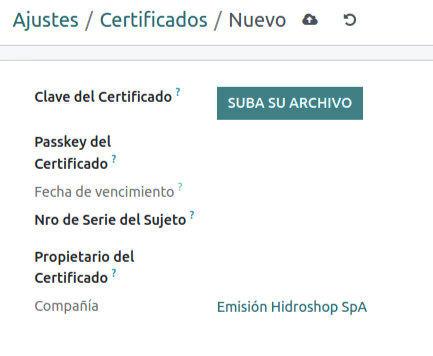
Попередження
Якщо поле Власник сертифіката встановлено для конкретного користувача, і спільного доступу до сертифікатів між користувачами немає, то автоматичне надсилання електронних документів та підтверджень отримання вимкнено.
Мультивалютність¶
Офіційний курс валюти наведено на Chilean mindicador.cl. Перейдіть до , щоб встановити Інтервал для автоматичного оновлення курсу, або вибрати інший Сервіс.
Інформація про партнера¶
Налаштування контактів партнерів також потрібне для надсилання електронних рахунків-фактур SII. Відкрийте додаток , щоб зробити це, та заповніть наступні поля в новій або існуючій контактній формі.
Назва
Ел. пошта
Ідентифікаційний номер
Тип платника податків
Опис активності
На вкладці Електронне виставлення рахунків:
Електронна адреса DTE: введіть адресу електронної пошти відправника для партнера.
Ціна в інструкції з доставки: виберіть ціну, яку відображає інструкція з доставки, якщо така є.
Примітка
Електронна адреса DTE – це електронна адреса, яка використовується для надсилання електронних документів, і її необхідно вказати в контакті, який буде частиною електронного документа.
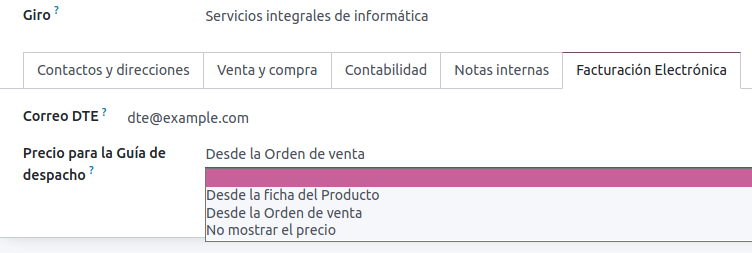
Типи документів¶
Бухгалтерські документи класифікуються за типами документів, визначеними скорочено SII (Servicio de Impuestos Internos).
Типи документів створюються автоматично після встановлення модуля локалізації та можуть бути керовані шляхом переходу до .
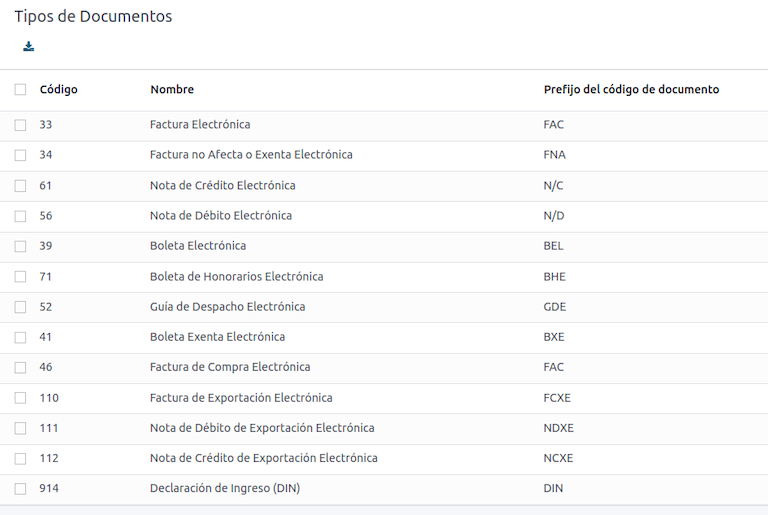
Примітка
Кілька типів документів за замовчуванням неактивні, але їх можна активувати, увімкнувши опцію Активний.
Використання у рахунках¶
Тип документа для кожної транзакції визначається:
Журнал, пов’язаний з рахунком, що вказує, чи використовує журнал документи.
Умова, що застосовується залежно від типу емітента та одержувача (наприклад, податковий режим покупця або продавця).
Журнали¶
Журнали продажів в Odoo зазвичай представляють бізнес-одиницю або місцезнаходження.
Example
Ventas Santiago.
Ventas Valparaiso.
Для роздрібних магазинів зазвичай ведеться один журнал на кожну POS.
Example
Касир 1.
Касир 2.
Операціями купівлі можна керувати за допомогою одного журналу, але іноді компанії використовують більше одного журналу для обробки деяких бухгалтерських операцій, які не пов’язані з рахунками постачальників. Таку конфігурацію можна легко налаштувати за допомогою наступної моделі.
Example
Податкові платежі уряду.
Платежі співробітників.
Створіть журнал продажів¶
Щоб створити журнал продажів, перейдіть до . Потім натисніть кнопку Створити та заповніть наступну необхідну інформацію:
Тип: виберіть Продаж з випадаючого меню для журналів рахунків клієнтів.
Тип точки продажу: якщо журнал продажів буде використовуватися для електронних документів, необхідно вибрати опцію Онлайн. В іншому випадку, якщо журнал використовується для інвойсів, імпортованих з попередньої системи, або якщо ви використовуєте портал SII Facturación MiPyme, ви можете використовувати опцію Вручну.
Використання документів: позначте це поле, якщо журнал буде використовувати типи документів. Це поле застосовується лише до журналів купівлі-продажу, які можуть бути пов’язані з різними наборами типів документів, доступними в Чилі. За замовчуванням, всі створені журнали продажів будуть використовувати документи.
Далі на вкладці Записи в журналі визначте Рахунок доходу за замовчуванням та Виділена послідовність кредитних нот у розділі Бухгалтерська інформація. Налаштування цих полів необхідне для однієї з дебетових приміток випадки використання.
CAF¶
Для кожного типу документа, який буде випущено в електронному вигляді, потрібен код авторизації фоліо (CAF). abbr:CAF (Folio Authorization Code) - це файл, який SII надає емітенту разом зі сторінками/послідовностями, дозволеними для електронних документів інвойсів.
Ваша компанія може замовити кілька фоліантів і отримати кілька CAF, пов’язаних з різними діапазонами фоліантів. Ці :abbr:CAF (Folio Authorization Code) є спільними для всіх журналів, тому вам потрібен лише один активний :abbr:CAF (Folio Authorization Code) для кожного типу документа, і він буде застосований до всіх журналів.
Будь ласка, зверніться до документація SII, щоб дізнатися подробиці про отримання файлів CAF.
Важливо
Код CAF, який вимагає SII, відрізняється від виробничого до тестового режиму (режиму сертифікації). Переконайтеся, що ви правильно встановили CAF залежно від вашого середовища.
Завантаження CAF-файлів¶
Після того, як файли CAF були отримані з порталу SII, їх потрібно завантажити в базу даних, перейшовши до . Потім натисніть кнопку Новий, щоб почати конфігурацію. На формі CAF завантажте ваш файл CAF, натиснувши кнопку Завантажити свій файл, а потім натисніть Зберегти.
Після завантаження статус змінюється на Використовується. У цей момент, коли для цього типу документа використовується транзакція, номер рахунку-фактури займає перше фоліо в послідовності.
Важливо
Перед завантаженням файлів CAF типи документів повинні бути активними. Якщо деякі фоліанти були використані в попередній системі, при створенні першої транзакції необхідно встановити наступний допустимий фоліо.
План рахунків¶
План рахунків встановлюється за замовчуванням як частина набору даних, що входить до модуля локалізації. Рахунки автоматично відображаються в:
Податки
Рахунок заборгованості за замовчуванням
Дебіторська заборгованість за замовчуванням
Рахунки переміщення
Обмінний курс
Перегляньте також
Податки¶
У рамках модуля локалізації податки створюються автоматично з відповідним фінансовим рахунком та конфігурацією. Цими податками можна керувати з .
У Чилі існує кілька типів податків, найпоширеніші з яких:
ПДВ: звичайний ПДВ може мати кілька ставок.
ILA: податок на алкогольні напої.
Перегляньте також
Використання та тестування¶
Робочий процес електронних рахунків-фактур¶
У чилійській локалізації робочий процес електронного інвойсу включає виставлення рахунків клієнтам і отримання рахунків від постачальників. Наступна діаграма пояснює, як відбувається обмін інформацією між SII, клієнтами та постачальниками.

Випуск рахунку-фактури клієнту¶
Після створення та налаштування партнерів і журналів, інвойси створюються стандартним чином. Для Чилі однією з відмінностей є тип документа, який автоматично вибирається на основі платника податків. При необхідності тип документа можна змінити вручну в інвойсі, перейшовши до .
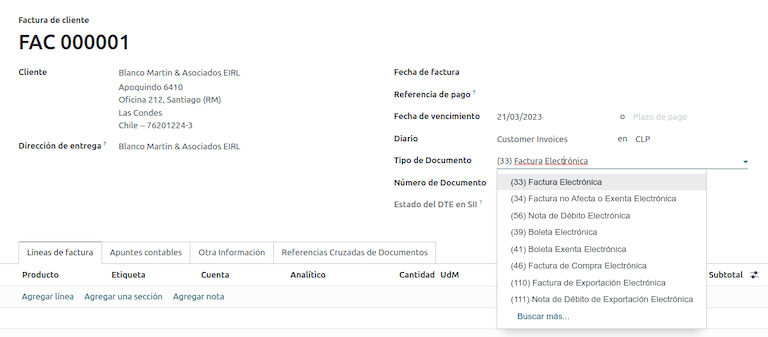
Важливо
Документи типу 33 Електронний рахунок-фактура повинен містити принаймні один пункт з податком, інакше SII відхилить перевірку документа.
Перевірка та статус DTE¶
Після того, як усю інформацію про рахунок буде заповнено вручну або автоматично, якщо її згенеровано із замовлення на продаж, підтвердьте рахунок. Після публікації рахунку:
Файл DTE створюється автоматично та записується в чат.
Статус DTE SII встановлено як Очікує на відправлення.
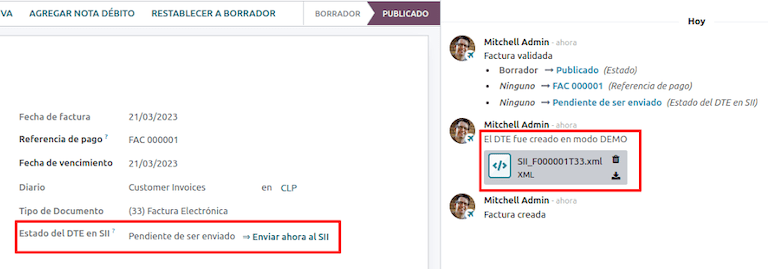
Статус DTE:
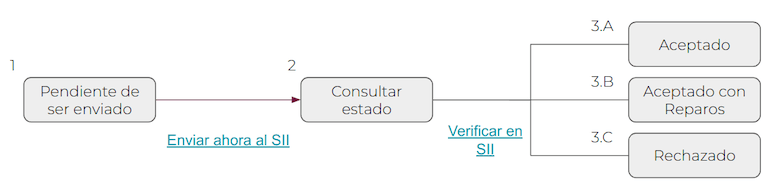
Перший крок - надіслати DTE до SII. Його можна надіслати вручну, натиснувши кнопку Enviar Ahora. Це згенерує SII Tack number для інвойсу, який використовується для перевірки деталей, надісланих SII електронною поштою. Після цього Статус DTE буде оновлено на Запитати про статус.
Після отримання відповіді SII, Odoo оновлює DTE status. Щоб зробити це вручну, натисніть на кнопку Перевірити на SII. Результатом може бути Прийнято, Прийнято з запереченням або Відхилено.
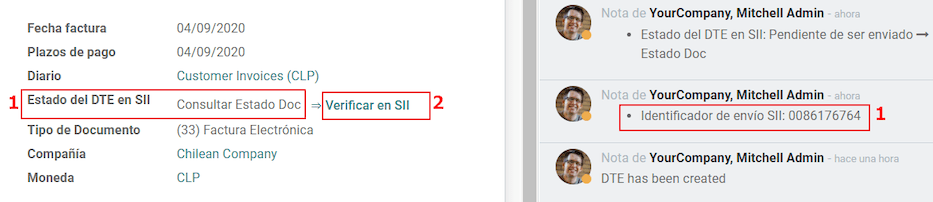
Важливо
У SII є проміжні статуси перед прийняттям або відхиленням. Рекомендується НЕ постійно натискати Перевірити в SII для безперебійної обробки.
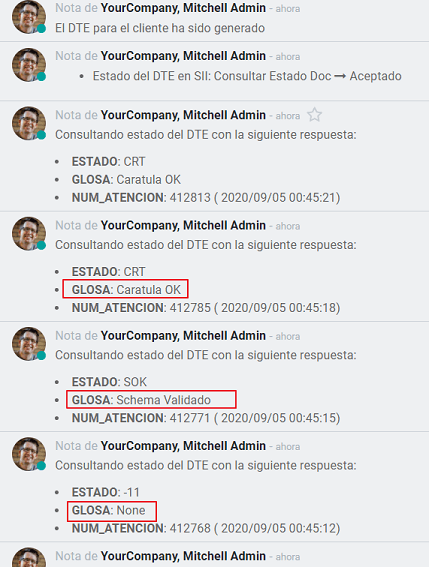
Остаточна відповідь від SII може приймати одне з цих значень:
Прийнято: означає, що інформація в рахунку-фактурі правильна, наш документ тепер фінансово дійсний і автоматично надісланий клієнту.
Прийнято з запереченнями: означає, що інформація в рахунку-фактурі правильна, але виявлено незначну проблему, проте документ тепер є фінансово дійсним і автоматично надіслано клієнту.
Відхилено: вказує на те, що інформація в інвойсі невірна і має бути виправлена. Деталі надсилаються на електронні адреси, які ви зареєстрували в SII. Якщо все правильно налаштовано в Odoo, деталі також будуть отримані в чаті після обробки сервером електронної пошти.
Якщо рахунок-фактуру відхилено, будь ласка, виконайте такі дії:
Змініть документ на Чернетка.
Внесіть необхідні виправлення на основі повідомлення, отриманого від SII у чаті.
Повторно опублікуйте рахунок.

Перехресні посилання¶
Коли інвойс створюється на основі іншого фіскального документа, інформація, пов’язана з документом-оригінатором, повинна бути зареєстрована на вкладці Перехресне посилання. Ця вкладка зазвичай використовується для прибуткових або видаткових накладних, але в деяких випадках її можна використовувати і для рахунків-фактур клієнтів. У випадку з кредитовими та дебетовими нотами, вони встановлюються автоматично Odoo.
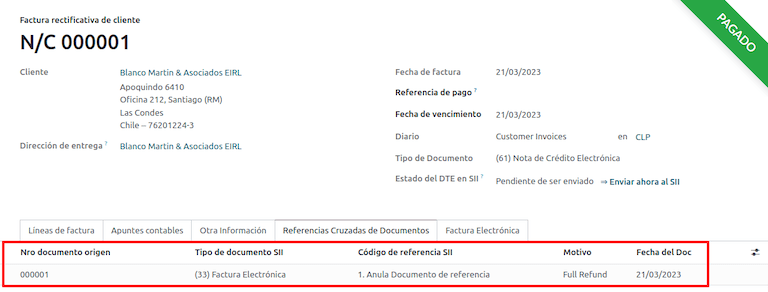
Рахунок PDF звіт¶
Після того, як рахунок-фактура прийнято та підтверджено SII, і PDF-файл роздруковано, він містить фіскальні елементи, які вказують на те, що документ є фіскально дійсним.
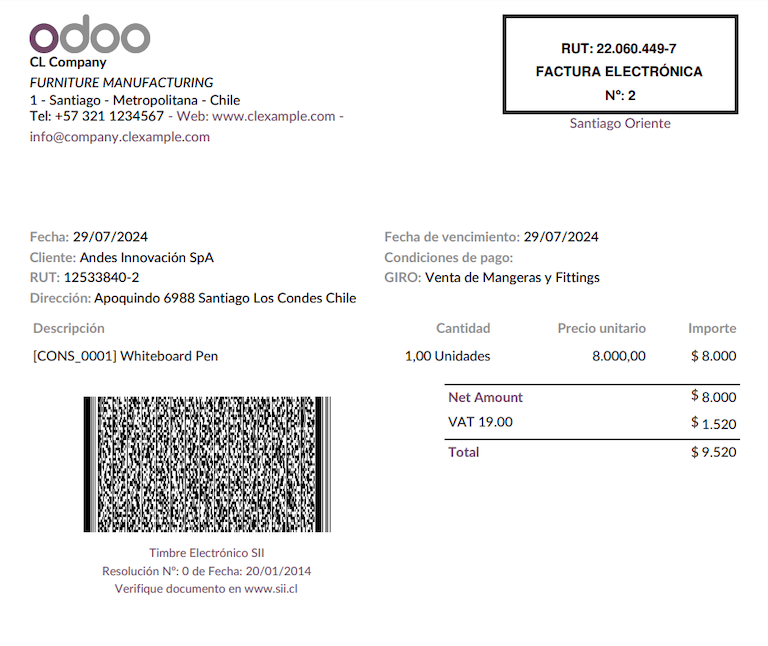
Важливо
Якщо ви розміщені в Odoo SH або On-Premise, вам слід вручну встановити бібліотеку pdf417gen. Використовуйте таку команду для її встановлення: pip install pdf417gen.
Комерційна валідація¶
Після того, як рахунок буде надіслано клієнту:
Статус партнера DTE змінюється на Надіслано.
Клієнт повинен надіслати ел/ лист із підтвердженням отримання.
Згодом, якщо комерційні умови та дані рахунку правильні, надсилається підтвердження прийняття; в іншому випадку надсилається рекламація.
Поле Статус прийняття DTE оновлюється автоматично.

Оброблено для заявлених рахунків¶
Після того, як інвойс був прийнятий SII, він не може бути скасований в Odoo. Якщо ви отримаєте претензію від вашого клієнта, правильним способом буде створити кредит-ноту, щоб або скасувати інвойс, або виправити його. Будь ласка, зверніться до розділу Кредитні ноти для більш детальної інформації.
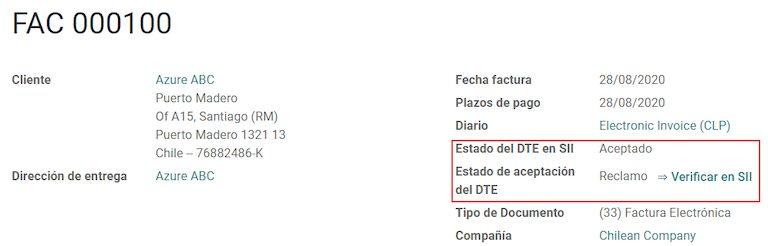
Поширені помилки¶
Існує кілька причин відмови від SII, але ось деякі поширені помилки, які можуть у вас виникнути, та способи їх вирішення:
- Помилка:
RECHAZO- DTE Sin Comuna OrigenПідказка: переконайтеся, що адресу компанії вказано правильно, зокрема штат і місто. - Помилка:
у сумі - ПДВ має бути декларованоПідказка: рядки рахунку повинні містити один податок ПДВ, переконайтеся, що ви додали по одному в кожен рядок рахунку. - Помилка:
Rut не має права підписуПідказка: введений RUT не дозволяє виставляти рахунки в електронному вигляді, переконайтеся, що компанія RUT є правильною і дійсною в SII для виставлення рахунків в електронному вигляді. - Помилка:
Недійсна дата/номер роздільної здатності ВІДХИЛЕНО - термін дії CAF минув: (Signature_DTE[РРРР-ММ-ДД] - CAF[РРРР-ММ-ДД]) > 6 місяцівПідказка: спробуйте додати новий CAF, пов’язаний із цим документом, оскільки термін дії того, який ви використовуєте, минув. - Помилка:
Елемент '{http://www.sii.cl/SiiDte%7DRutReceptor': Цей елемент не очікується. Очікується ( {http://www.sii.cl/SiiDte%7DRutEnvia ).Підказка: Переконайтеся, що поля Тип документа та ПДВ налаштовані для клієнта та основної компанії. - Помилка:
Користувач без дозволу на надсилання.Підказка: ця помилка вказує на те, що, швидше за все, ваша компанія не пройшла Процес сертифікації в SII - Sistema de Facturación de Mercado. У такому випадку, будь ласка, зв’яжіться з вашим менеджером по роботі з клієнтами або службою підтримки, оскільки ця сертифікація не є частиною послуг Odoo, але ми можемо запропонувати вам деякі альтернативні варіанти. Якщо ви вже пройшли процес сертифікації, ця помилка з’являється, коли користувач, відмінний від власника сертифіката, намагається відправити файли DTE до SII. - Помилка:
CARATULAПідказка: існує лише п’ять причин, чому може з’явитися ця помилка, і всі вони пов’язані з розділом Caratula XML:Номер компанії RUT неправильний або відсутній.
Номер власника сертифіката RUT неправильний або відсутній.
Номер SII RUT (він має бути правильним за замовчуванням) неправильний або відсутній.
Дата вирішення питання неправильна або відсутня.
Номер резолюції неправильний або відсутній.
Кредитні ноти¶
Якщо необхідно відмінити або виправити підтверджений інвойс, необхідно створити кредит-ноту. Важливо враховувати, що для кредит-ноти потрібен файл CAF, який ідентифікується як Тип документа 61 в SII. Будь ласка, зверніться до розділу CAF для отримання додаткової інформації про процес завантаження CAF для кожного типу документа.
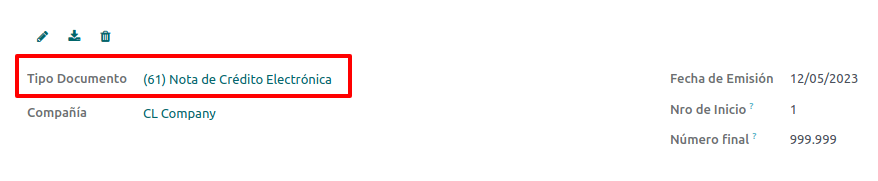
Використовуйте різні варіанти¶
Скасувати посилання на документ¶
Якщо вам потрібно скасувати або зробити недійсним інвойс, перейдіть до і виберіть потрібний інвойс. Потім скористайтеся кнопкою Додати кредит-ноту і виберіть Повне відшкодування, при цьому код посилання SII автоматично встановлюється на Anula Documento de referencia.
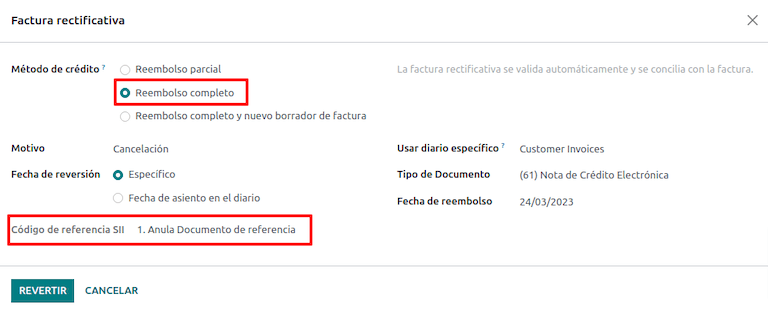
Правильний документ з посиланням¶
Якщо потрібно виправити інформацію в інвойсі, наприклад, неправильно вказана назва вулиці в оригінальному інвойсі, скористайтеся кнопкою Додати кредит-ноту, виберіть Часткове відшкодування і виберіть опцію Тільки текстова корекція. При цьому поле Код довідки SII автоматично встановлюється в значення Виправляє текст посилання на документ.
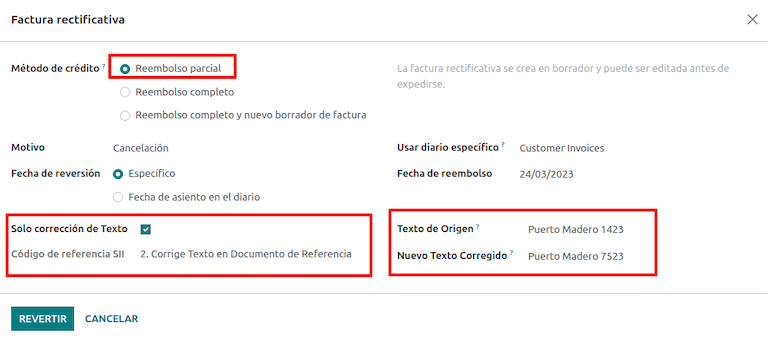
Odoo створює кредитну ноту з виправленим текстом у рахунку-фактурі та Ціна 0.00.
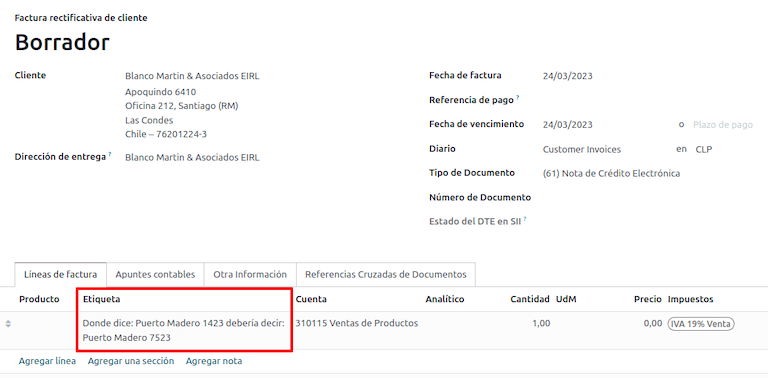
Важливо
Обов’язково визначте Кредитний рахунок за замовчуванням у журналі продажів спеціально для цього випадку використання.
Виправляє суму посилання в документі¶
Якщо потрібно виправити суми, скористайтеся кнопкою Додати кредит-ноту і виберіть Часткове відшкодування. У цьому випадку Код довідки SII автоматично встановлюється на Corrige el monto del Documento de Referencia.
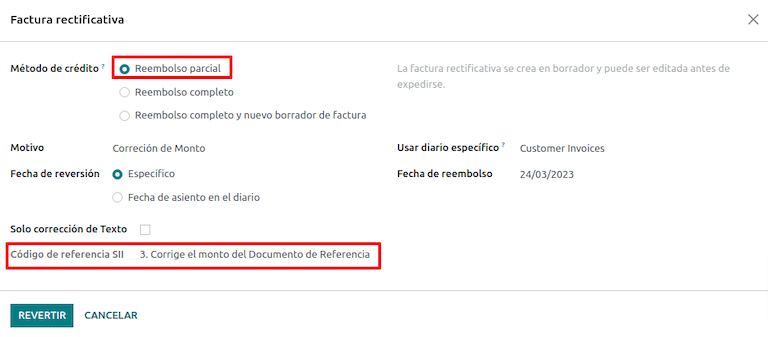
Дебетові ноти¶
У чилійській локалізації дебетові ноти, окрім кредитних нот, можна створювати за допомогою кнопки Додати дебетову ноту, з двома основними варіантами використання.
Використовуйте різні варіанти¶
Додати борг до рахунків¶
Основним використанням дебетових нот є збільшення вартості існуючого рахунку. Для цього виберіть опцію 3. Виправити поле довідкового документа для поля Код довідки SII.
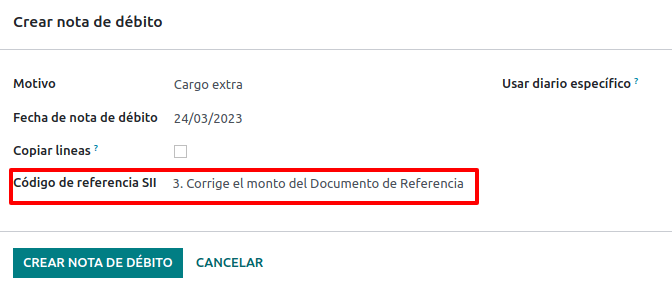
У цьому випадку Odoo автоматично додає Вихідний рахунок у вкладку Перехресне посилання.
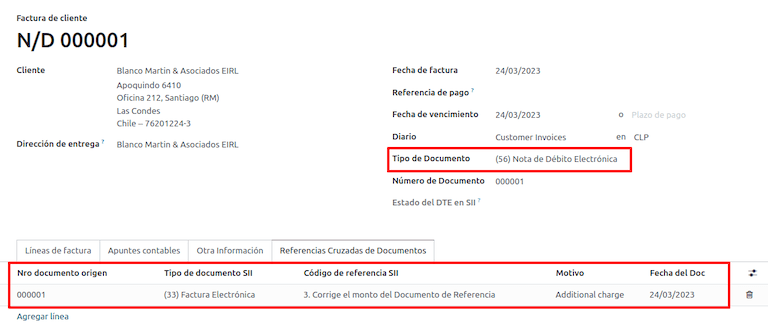
Порада
Ви можете додавати дебетові ноти лише до рахунку, який вже прийнято SII.
Скасувати кредитні ноти¶
У Чилі дебетові ноти використовуються для скасування дійсної кредитної ноти. Для цього натисніть кнопку Додати дебетову ноту та виберіть опцію 1: Anula Documentos de referencia для поля Код довідки SII.
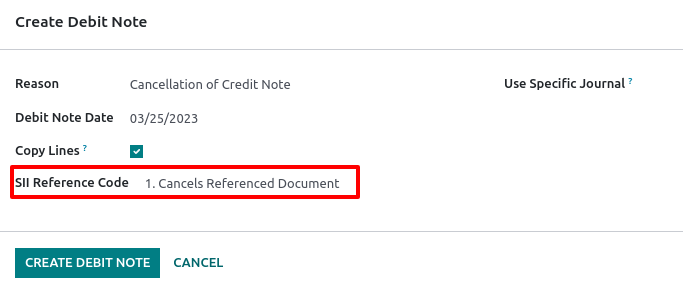
Рахунки постачальників¶
У рамках чилійської локалізації ви можете налаштувати сервер вхідної пошти відповідно до того, який ви зареєстрували в SII, щоб:
Автоматично отримувати рахунки постачальника DTE та створювати рахунок постачальника на основі цієї інформації.
Автоматично надсилайте підтвердження отримання своєму постачальнику.
Прийміть або заявіть право вимагання документа та надішліть цей статус своєму постачальнику.
Надходження¶
Щойно буде отримано електронний лист від постачальника з вкладеним DTE:
Рахунок постачальника відображає всю інформацію, що міститься в XML.
Постачальнику надсилається електронний лист із підтвердженням отримання.
Статус DTE встановлено як Acuse de Recibido Enviado.
Прийняття¶
Якщо вся комерційна інформація в рахунку постачальника правильна, ви можете прийняти документ за допомогою кнопки Прийняти документ. Після цього статус Статус прийняття DTE зміниться на Прийнято, а постачальнику буде надіслано електронного листа з повідомленням про прийняття.

Претензія¶
Якщо у вашому рахунку постачальника виникла комерційна проблема або інформація не відповідає дійсності, ви можете оскаржити документ до його валідації, використовуючи кнопку Претензія. Після цього статус Статус прийняття DTE зміниться на Претензія, а постачальнику буде надіслано електронного листа з відмовою.

Якщо ви вимагаєте рахунок постачальника, статус автоматично змінюється з Чернетка на Скасувати. Вважаючи це найкращою практикою, всі заявлені документи слід скасувати, оскільки вони не будуть дійсними для ваших бухгалтерських записів.
Електронний рахунок-фактура на купівлю¶
Електронний рахунок-фактура на покупку – це функція, включена до модуля l10n_cl_edi.
Після того, як всі налаштування для електронні рахунки-фактури (наприклад, завантаження дійсного сертифікату компанії, налаштування основних даних тощо), електронні рахунки-фактури потребують власних CAF. Будь ласка, зверніться до CAF-документація, щоб перевірити деталі, як отримати CAF для електронних інвойсів на покупку.
Електронні рахунки-фактури корисні, коли продавці не зобов’язані прискорювати виставлення електронного рахунку-фактури на вашу покупку. Тим не менш, ваші зобов’язання вимагають надсилання документа до SII як підтвердження покупки.
Налаштування¶
Щоб згенерувати електронний інвойс на основі рахунку постачальника, рахунок повинен бути створений в журналі покупок з увімкненою функцією Використовувати документи. У наступному процесі можна змінити існуючий журнал покупок або створити новий.
Щоб змінити існуючий журнал покупок або створити новий, перейдіть до . Потім натисніть кнопку Новий та заповніть наступну необхідну інформацію:
Тип: виберіть Купівля з випадаючого меню для журналів рахунків постачальника.
Використовувати документи: позначте це поле, щоб журнал міг створювати електронні документи (у цьому випадку електронний рахунок-фактуру на покупку).
Створіть електронний рахунок-фактуру на купівлю¶
Щоб створити цей тип документа, необхідно створити рахунок-фактуру постачальника в Odoo. Для цього перейдіть до та натисніть кнопку Створити.
Коли вся інформація електронного рахунку на покупку заповнена, виберіть опцію (46) Електронний рахунок на покупку у полі Тип документа:
Після публікації рахунку постачальника:
Файл DTE (Електронний податковий документ) створюється автоматично та додається до чату.
Статус DTE SII встановлено як Очікує надсилання.
Odoo автоматично оновлює Статус DTE щоночі за допомогою запланованої дії. Щоб негайно отримати відповідь від SII, натисніть кнопку Надіслати зараз до SII.
Керівництво з доставки¶
Щоб встановити модуль Керівництво з доставки, перейдіть до та знайдіть Chile (l10n_cl). Потім натисніть Встановити на модулі Chile - E-Invoicing Delivery Guide.
Примітка
Chile - E-Invoicing Delivery Guide має залежність від Chile - Facturación Electrónica. Odoo автоматично встановить залежність після встановлення модуля Керівництво з доставки.
Модуль Посібник із доставки містить можливість надсилати DTE до SII та штамп у звітах PDF для доставки.
Після того, як усі налаштування для електронних рахунків виконано (наприклад, завантаження дійсного сертифіката компанії, налаштування основних даних тощо), довідникам з доставки потрібні власні CAF. Будь ласка, зверніться до документація CAF, щоб дізнатися подробиці про те, як отримати CAF для електронних довідників з доставки.
Перевірте наступну важливу інформацію в конфігурації Ціна за посібник з доставки:
Зі замовлення на продаж: довідник з доставки бере ціну товару із замовлення на продаж та відображає її в документі.
З шаблону продукту: Odoo бере ціну, налаштовану в шаблоні продукту, і показує її в документі.
Не відображається ціна: у посібнику з доставки ціна не відображається.
Ел. посібники з доставки використовуються для переміщення запасів з одного місця в інше, і вони можуть відображати продажі, вибірку, консигнацію, внутрішні переміщення та, в основному, будь-яке переміщення продукту.
Керівництво з доставки з процесу продажу¶
Попередження
Посібник із доставки не має бути довшим за одну сторінку або містити більше 60 ліній продуктів.
Після створення та підтвердження замовлення на продаж генерується замовлення на доставку. Після підтвердження замовлення на доставку активується опція створення посібника з доставки.
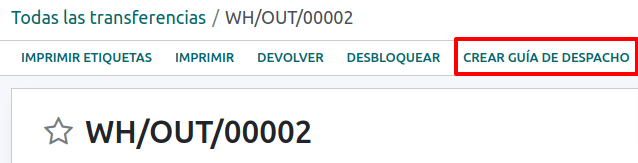
Попередження
Під час першого натискання на Створити посібник з доставки з’являється попереджувальне повідомлення з наступним повідомленням:
Не знайдено послідовності для посібника з доставки. Будь ласка, встановіть першу цифру в полі номера для посібника з доставки.

Це попереджувальне повідомлення означає, що користувачеві потрібно вказати наступний порядковий номер, який Odoo має використати для створення посібника з доставки (наприклад, наступний доступний номер CAF), і це відбувається лише під час першого створення посібника з доставки в Odoo. Після того, як перший документ було правильно згенеровано, Odoo використовує наступний доступний номер у файлі CAF для створення наступного посібника з доставки.
Після створення посібника з доставки:
Файл DTE (електронний податковий документ) створюється автоматично та додається до чатер.
Статус DTE SII встановлено як Очікує надсилання.
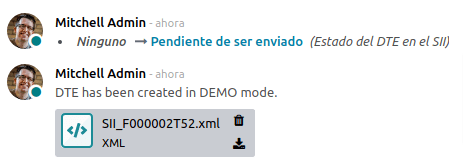
Статус DTE автоматично оновлюється Odoo за допомогою запланованої дії, яка виконується щоночі. Щоб негайно отримати відповідь від SII, натисніть кнопку Надіслати зараз до SII.
Після надсилання інструкції з доставки її можна роздрукувати, натиснувши кнопку Друк інструкції з доставки.

Інструкція з доставки міститиме фіскальні елементи, які вказуватимуть на те, що документ є фіскально дійсним під час друку (якщо розміщено в Odoo SH або On-premise, не забудьте вручну додати бібліотеку pdf417gen, згадану в розділі Звіт про PDF-рахунок).
Електронна квитанція¶
Щоб встановити модуль Електронний чек, перейдіть до та знайдіть Chile (l10n_cl). Потім натисніть Встановити на модулі Chile - Electronic Receipt.
Примітка
Chile - Electronic Receipt має залежність від Chile - Facturación Electrónica. Odoo автоматично встановить залежність, коли буде встановлено модуль E-invoicing Delivery Guide.
Після того, як усі налаштування для електронних рахунків-фактур виконано (наприклад, завантаження дійсного сертифіката компанії, налаштування основних даних тощо), для електронних квитанцій потрібні власні CAF. Будь ласка, зверніться до документація CAF, щоб дізнатися подробиці про те, як отримати CAF для електронних квитанцій.
Електронні квитанції корисні, коли клієнтам не потрібен електронний рахунок-фактура. За замовчуванням у базі даних є партнер під назвою Анонімний кінцевий споживач із загальним RUT 66666666-6 та типом платника податків Кінцевий споживач. Цього партнера можна використовувати для електронних квитанцій, або для тієї ж мети можна створити новий запис.
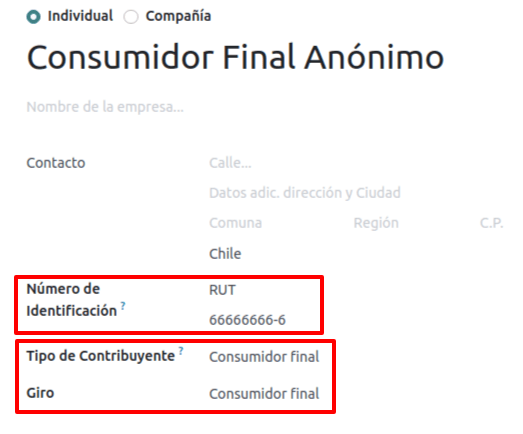
Хоча електронні квитанції слід використовувати для кінцевих споживачів із загальним RUT, їх також можна використовувати для конкретних партнерів. Після створення та налаштування партнерів і журналів електронні квитанції створюються стандартним способом як електронний рахунок-фактура, але у формі рахунку слід вибрати тип документа (39) Електронний чек:
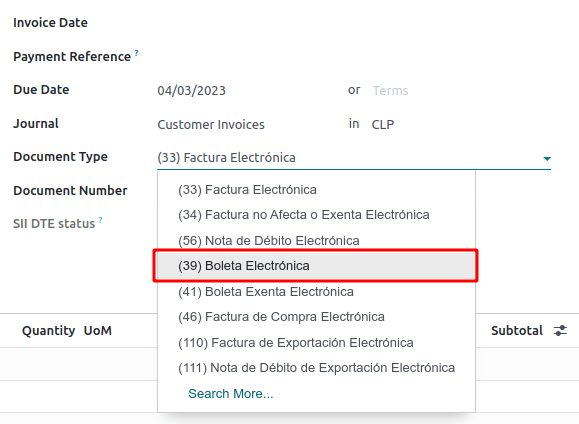
Перевірка та статус DTE¶
Коли вся інформація про електронний чек буде заповнена, вручну (або автоматично) перейдіть до перевірки чека із замовлення на продаж. За замовчуванням як тип документа вибрано Електронний рахунок-фактура, проте для правильної перевірки чека обов’язково відредагуйте Тип документа та змініть його на Електронний чек.
Після опублікування квитанції:
Файл DTE (електронний податковий документ) створюється автоматично та додається до чатер.
Статус DTE SII встановлено як Очікує надсилання.
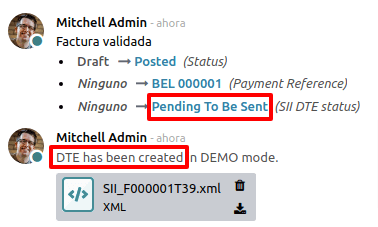
Статус DTE автоматично оновлюється Odoo за допомогою запланованої дії, яка виконується щодня вночі. Щоб негайно отримати відповідь від SII, натисніть кнопку Надіслати зараз до SII.
Будь ласка, зверніться до Робочий процес DTE для електронних рахунків-фактур, оскільки робочий процес для електронного отримання відповідає тому ж процесу.
Електронний експорт товарів¶
Щоб встановити модуль Електронний експорт товарів, перейдіть до та знайдіть Chile (l10n_cl). Потім натисніть Встановити на модулі Електронний експорт товарів для Чилі.
Примітка
Чилі - Електронний експорт товарів для Чилі має залежність від Чилі - Facturación Electrónica.
Після того, як усі налаштування для електронних рахунків-фактур виконано (наприклад, завантаження дійсного сертифіката компанії, налаштування основних даних тощо), для електронного експорту товарів потрібні власні CAF. Будь ласка, зверніться до документація CAF, щоб дізнатися подробиці про те, як отримати CAF для електронних квитанцій.
Електронні рахунки-фактури на експорт товарів – це податкові документи, які використовуються не лише для SII, але й для митниці та містять необхідну нею інформацію.
Конфігурації контактів¶
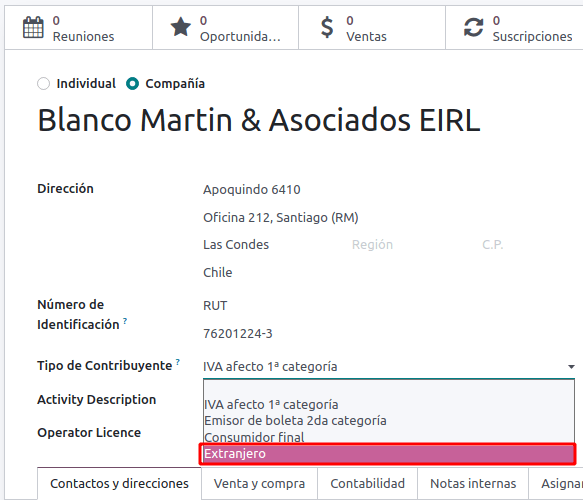
Чилійські митниці¶
Під час створення електронного рахунку-фактури на експорт товарів ці нові поля на вкладці Інша інформація є обов’язковими для дотримання чилійських норм.
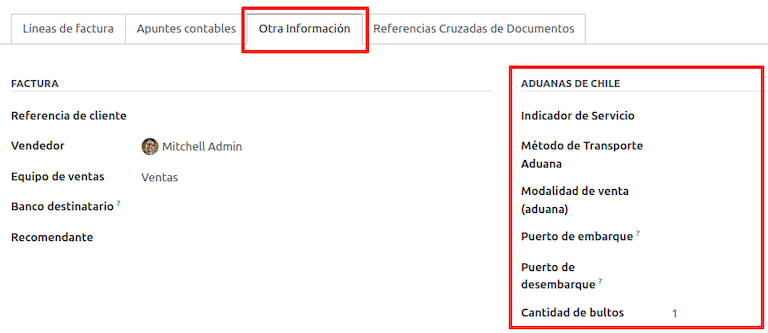
PDF-звіт¶
Після того, як рахунок прийнято та підтверджено SII, і PDF-файл роздруковано, він містить фіскальні елементи, які вказують на фіскальну дійсність документа, та новий розділ, необхідний для митниці.
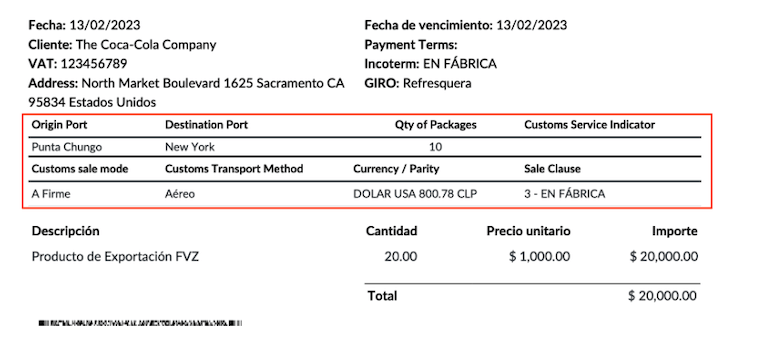
Електронне виставлення рахунків-фактур для eCommerce¶
Щоб встановити модуль Chilean eCommerce, перейдіть до , знайдіть модуль за його технічною назвою l10n_cl_edi_website_sale та натисніть кнопку Активувати.
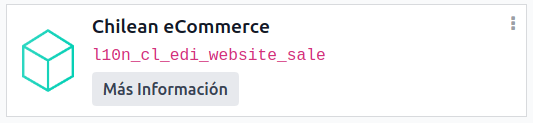
Цей модуль надає такі можливості та конфігурації:
Створення електронних документів із додатком eCommerce
Підтримка обов’язкових фінансових полів у додатку eCommerce
Фактично, дозвольте кінцевому клієнту самостійно вирішити, який електронний документ буде створено для його покупки
Після того, як усі налаштування для чилійського потоку електронний рахунок-фактура виконано, для інтеграції потоку електронної комерції необхідні такі налаштування.
Щоб налаштувати ваш веб-сайт для створення електронних документів під час процесу продажу, перейдіть до та активуйте функцію Автоматичне виставлення рахунків. Активація цієї функції дозволяє автоматично створювати електронні документи після підтвердження онлайн-платежу.
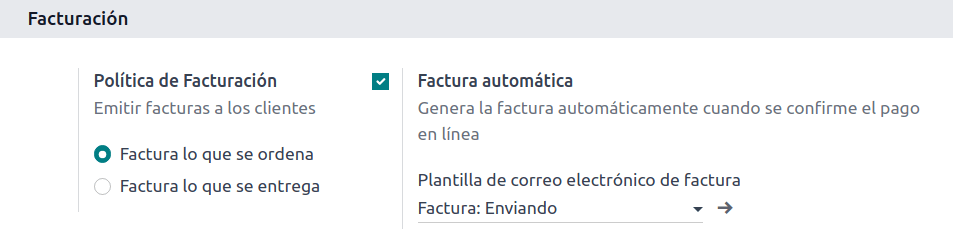
Оскільки для створення документа за допомогою функції автоматичного рахунку необхідно підтвердити онлайн-платіж, для відповідного веб-сайту необхідно налаштувати постачальника платіжних послуг.
Примітка
Перегляньте документацію Онлайн-платежі, щоб отримати інформацію про те, які постачальники платежів підтримуються в Odoo та як їх налаштувати.
Також рекомендується налаштувати ваші товари таким чином, щоб на них можна було виставляти рахунки після підтвердження онлайн-платежу. Для цього перейдіть до та виберіть шаблон потрібного товару. Потім встановіть для Політика виставлення рахунків значення Замовлені кількості.
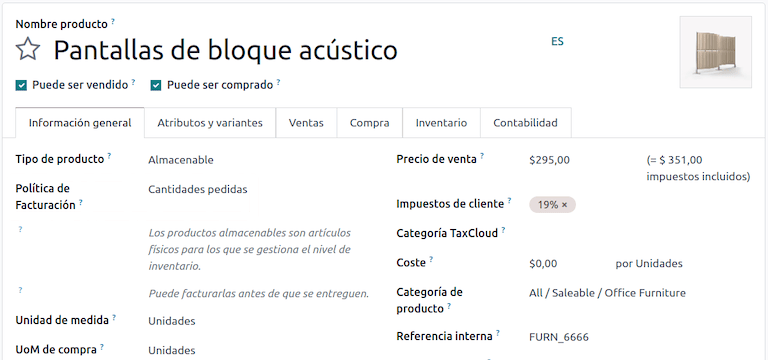
Процеси виставлення рахунків¶
Клієнти з Чилі зможуть вибрати, чи потрібен їм для покупки рахунок-фактура чи бюлетень, додавши додатковий крок під час процесу оформлення замовлення.
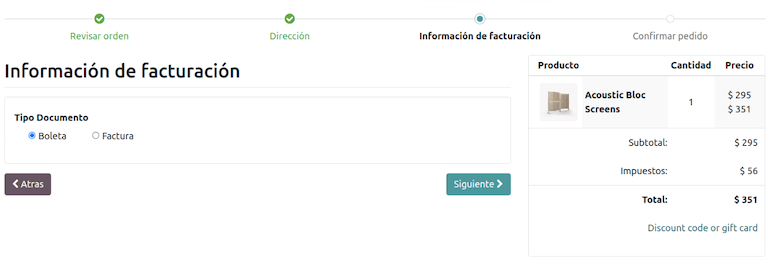
Якщо клієнт вибирає опцію Електронний рахунок-фактура, необхідно заповнити фінансові поля, включаючи Опис активності, Ідентифікаційний номер та Електронна адреса DTE.
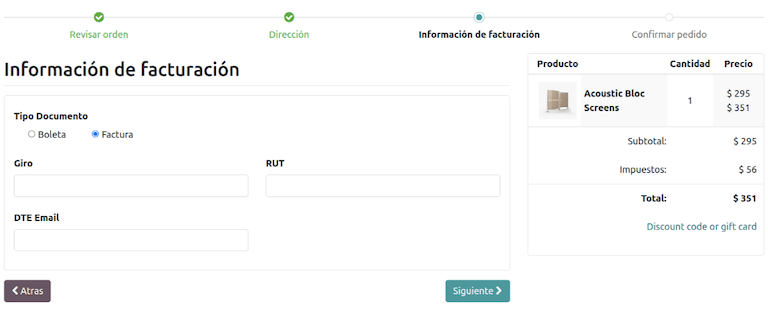
Якщо клієнт вибере опцію Електронні чеки, його буде перенаправлено до наступного кроку, і електронний документ буде згенеровано для контактної особи Кінцевий анонімний споживач.
Клієнти з країн, окрім Чилі, отримуватимуть електронні чеки автоматично згенеровані Odoo.
Примітка
Якщо покупка через електронну комерцію вимагає експорту, клієнту потрібно буде зв’язатися з вашою компанією, щоб створити електронний експортний рахунок-фактуру (тип документа 110), що можна зробити з додатку Бухгалтерський облік.
Електронне виставлення рахунків у точках продажу¶
Щоб встановити Чилийський модуль для точок продажу, перейдіть до додатку на головній панелі інструментів Odoo, знайдіть модуль за його технічною назвою l10n_cl_edi_pos та натисніть кнопку Активувати.
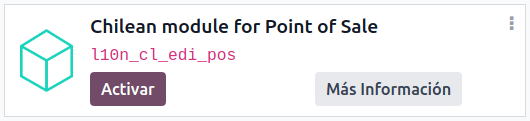
Цей модуль дозволяє використовувати такі функції та налаштування:
Створення електронних документів із додатку Точка продажу
Підтримка обов’язкових фіскальних полів для контактів, створених у додатку Точка продажу
Фактично дозволяє кінцевому клієнту самостійно вирішувати, який тип електронного документа буде створено для його покупки.
Роздрукуйте QR-коди або 5-значні коди у квитках для доступу до електронних рахунків-фактур
Щоб налаштувати контакти з необхідною фінансовою інформацією, перегляньте розділ інформація про партнера або безпосередньо змініть контакт. Перейдіть до та відредагуйте будь-яке з наступних полів:
Назва
Ел. пошта
Тип ідентифікації
Тип платника податків
Тип Giro
Електронна пошта DTE
RUT
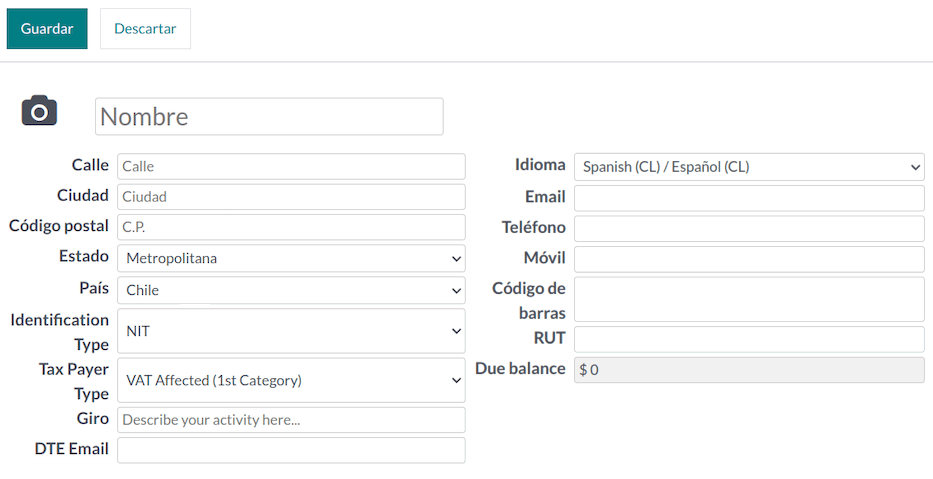
Щоб налаштувати товари, перейдіть до та виберіть запис товару. На вкладці Продажі форми товару необхідно позначити товар як Доступний для POS, це зробить товар доступним для продажу в додатку Точка продажу.
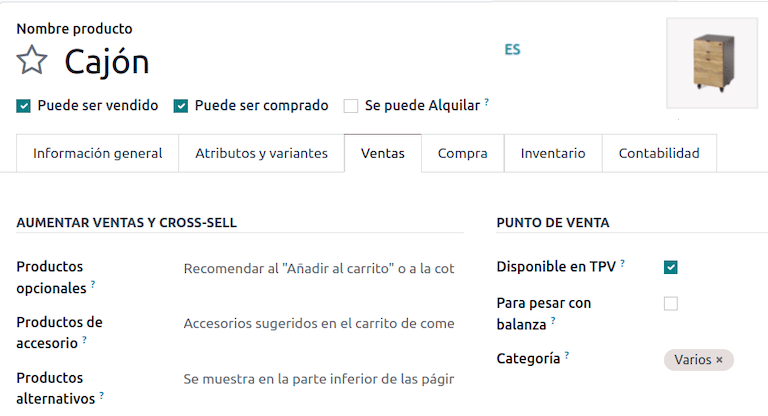
За потреби, у розділі доступні такі функції для налаштування:
Використовувати QR-код на квитку: ця функція дозволяє друкувати QR-код на чеку користувача, щоб він міг легко запросити рахунок-фактуру після покупки.
Згенерувати код на квитку: ця функція дозволяє згенерувати 5-значний код на квитанції, що дозволяє користувачеві запитувати рахунок-фактуру через портал клієнта
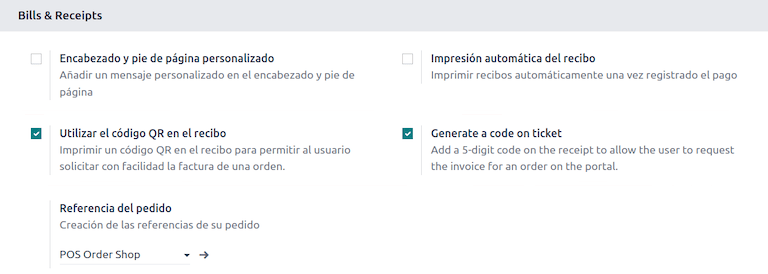
Процеси виставлення рахунків¶
У наступних розділах описано процеси виставлення рахунків для додатку Точка продажу.
Електронні квитанції: анонімний кінцевий користувач¶
Під час здійснення покупки як анонімний користувач, який не запитує електронний рахунок-фактуру, Odoo автоматично вибирає Кінцевий анонімний споживач як контактну особу для замовлення та генерує електронний чек.
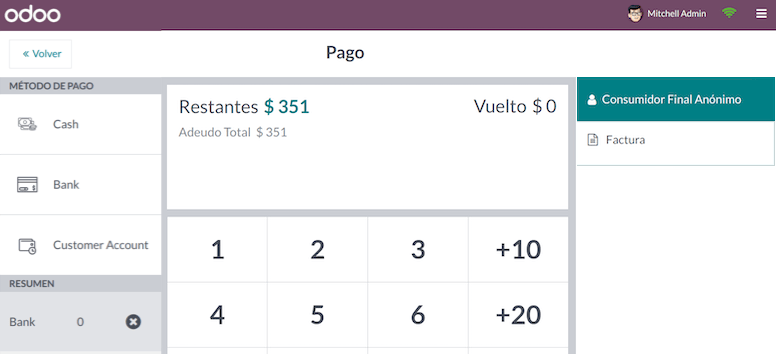
Примітка
Якщо клієнт запитує кредитну ноту у зв’язку з поверненням покупки, її слід створити за допомогою додатку Бухгалтерський облік. Докладні інструкції див. у документації кредитні ноти та повернення коштів.
Електронні квитанції: конкретний клієнт¶
Коли певний користувач здійснює покупку, яка не вимагає електронного рахунку-фактури, Odoo автоматично вибирає контактну особу для замовлення як Кінцевий анонімний споживач та дозволяє вам вибрати або створити потрібну контактну особу клієнта з його фінансовою інформацією для чека.
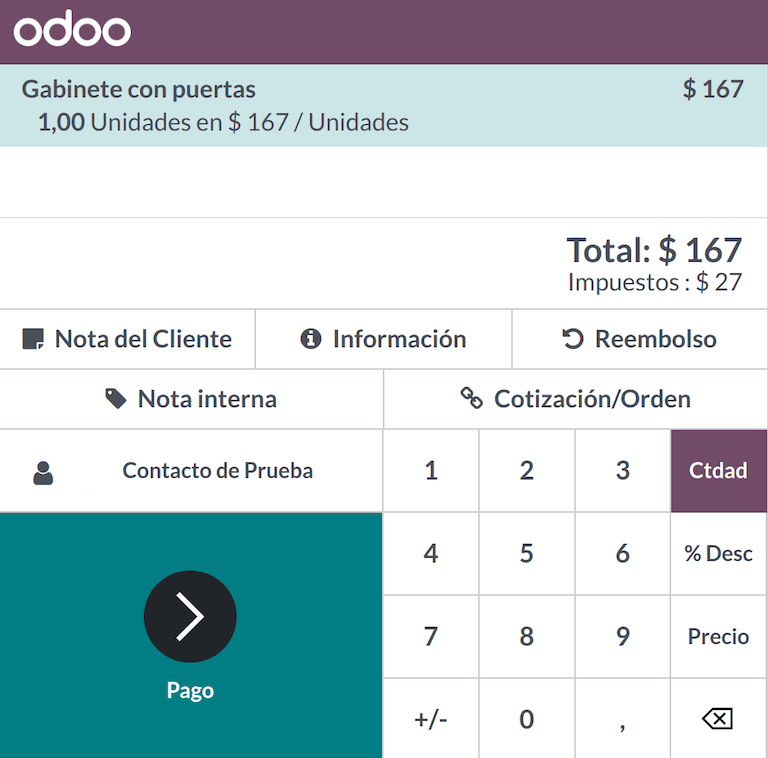
Примітка
Якщо клієнт запитує кредитну ноту через повернення такого типу покупки, процесом кредитної ноти та повернення можна керувати безпосередньо із сеансу POS.
Електронні рахунки-фактури¶
Коли клієнти запитують електронний рахунок-фактуру, вони можуть вибрати або створити потрібний контакт зі своєю фінансовою інформацією. Під час здійснення платежу виберіть опцію Рахунок-фактура для створення документа.
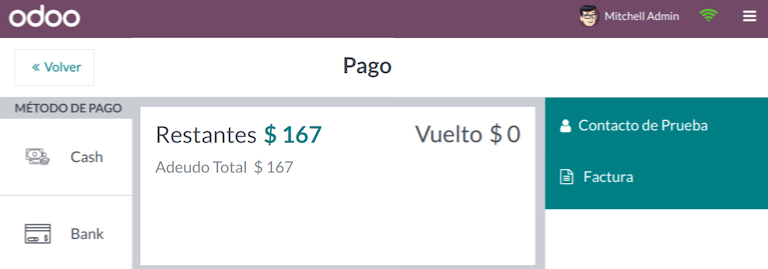
Примітка
Як для електронних квитанцій, так і для рахунків-фактур, якщо товар не підлягає оподаткуванню, Odoo виявляє це та генерує правильний тип документа для продажів, звільнених від сплати податків.
Повернення¶
Для електронних квитанцій (не згенерованих для Consumidor Final Anonimo) та електронних рахунків-фактур можна керувати процесом повернення товарів, проданих через POS, натиснувши кнопку Повернення коштів.
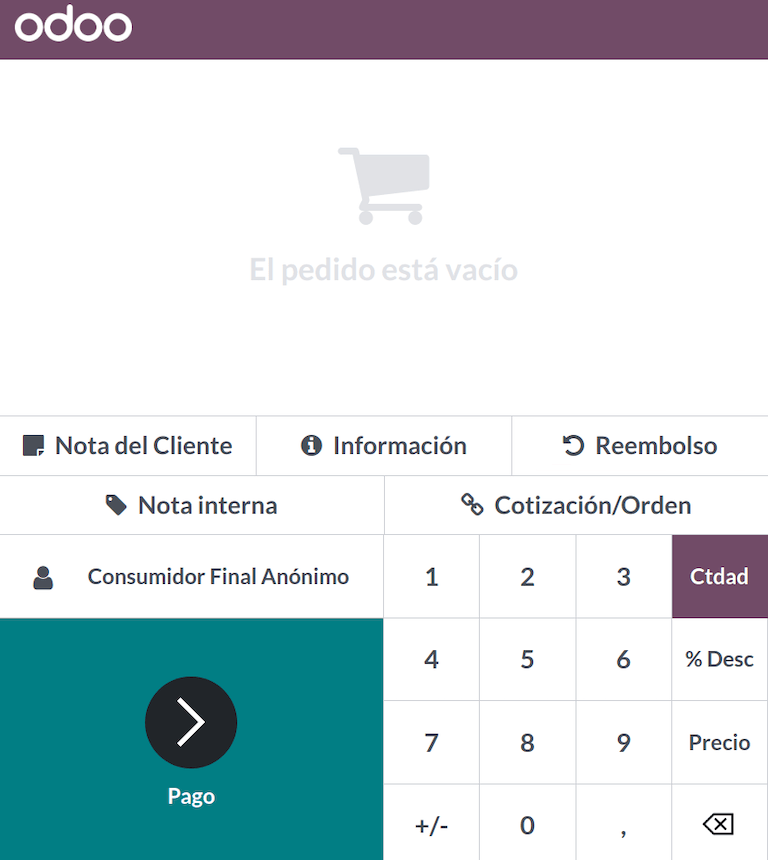
Замовлення можна шукати за статусом замовлення або за контактом, а також вибирати для повернення коштів на основі початкового замовлення клієнта.
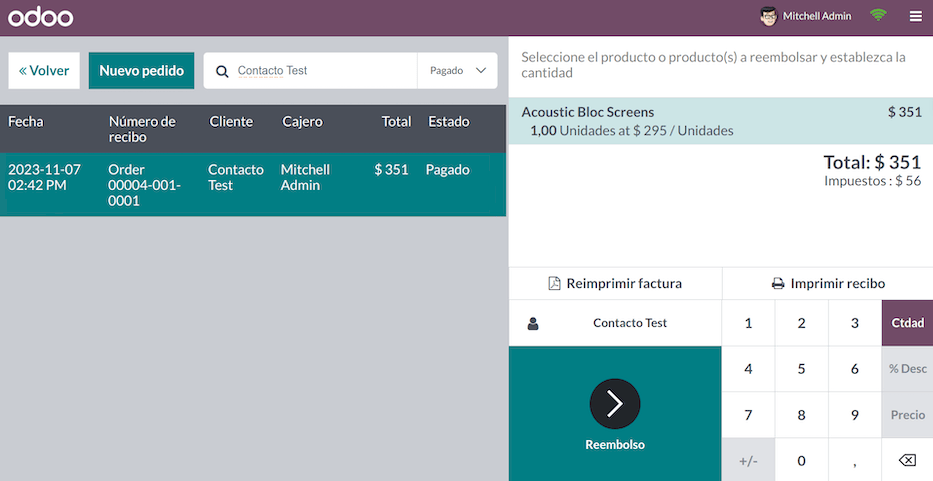
Коли повернення платежу підтверджено, Odoo генерує необхідну кредитну ноту, посилаючись на оригінальний чек або рахунок-фактуру, частково або повністю скасовуючи документ.
Фінансові звіти¶
8-колонковий податковий баланс¶
У цьому звіті детально представлені рахунки (з відповідними залишками), класифіковані за походженням та визначений рівень прибутку або збитку, який бізнес мав протягом оцінюваного періоду часу.
Ви можете знайти цей звіт у , вибравши в полі Звіт опцію Чилийський фінансовий баланс (8 колонок) (CL).

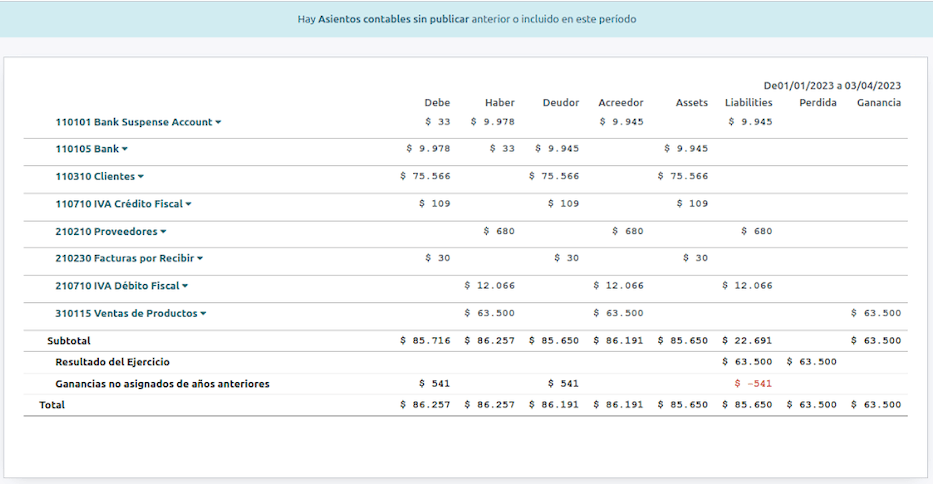
Propuesta F29¶
Форма F29 - це нова система, яку SII надала платникам податків, і яка замінює Книги покупок та продажів. Цей звіт інтегровано між Реєстром покупок (CR) та Реєстром продажів (RV). Його метою є підтримка транзакцій, пов’язаних з ПДВ, покращення його контролю та декларування.
Важливо
Звіт Propuesta F29 (CL) в Odoo охоплює основні правові вимоги як першу пропозицію для вашої остаточної податкової декларації.
Цей запис надається електронними податковими документами (DTE), отриманими SII.
Ви можете знайти цей звіт у , вибравши опцію Звіт Протокол F29 (CL).
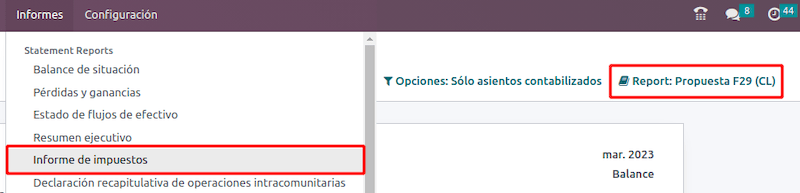
Можна встановити PPM та Пропорційний коефіцієнт для фінансового року у .

Або вручну у звітах, натиснувши на значок ✏️ (олівець).